最新下载
热门教程
- 1
- 2
- 3
- 4
- 5
- 6
- 7
- 8
- 9
- 10
Tomcat安装+Nginx反向代理Tomcat+Apache使用mod_jk+mod_proxy反向代理和负载均衡【图解】
时间:2022-11-14 23:26:07 编辑:袖梨 来源:一聚教程网
一、Tomcat简介
Tomcat是Apache软件基金会(Apache Software Foundation)的Jakarta 项目中的一个核心项目,由Apache、Sun 和其他一些公司及个人共同开发而成。由于有了Sun 的参与和支持,最新的Servlet 和JSP 规范总是能在Tomcat 中得到体现,Tomcat 5 支持最新的Servlet 2.4 和JSP 2.0 规范。因为Tomcat 技术先进、性能稳定,而且免费,因而深受Java 爱好者的喜爱并得到了部分软件开发商的认可,成为目前比较流行的Web 应用服务器。目前最新版本是7.0。
Tomcat 服务器是一个免费的开放源代码的Web 应用服务器,属于轻量级应用服务器,在中小型系统和并发访问用户不是很多的场合下被普遍使用,是开发和调试JSP 程序的首选。对于一个初学者来说,可以这样认为,当在一台机器上配置好Apache 服务器,可利用它响应对HTML 页面的访问请求。实际上Tomcat 部分是Apache 服务器的扩展,但它是独立运行的,所以当你运行tomcat 时,它实际上作为一个与Apache 独立的进程单独运行的。
当配置正确时,Apache 为HTML页面服务,而Tomcat 实际上运行JSP 页面和Servlet。另外,Tomcat和IIS、Apache等Web服务器一样,具有处理HTML页面的功能,另外它还是一个Servlet和 JSP容器,独立的Servlet容器是Tomcat的默认模式。不过,Tomcat处理静态HTML的能力不如Apache服务器。目前Tomcat最新版本为7.0.39。
Tomcat最初是由Sun的软件构架师詹姆斯·邓肯·戴维森开发的。后来他帮助将其变为开源项目,并由Sun贡献给Apache软件基金会。由于大部分开源项目O'Reilly都会出一本相关的书,并且将其封面设计成某个动物的素描,因此他希望将此项目以一个动物的名字命名。因为他希望这种动物能够自己照顾自己,最终,他将其命名为Tomcat(英语公猫或其他雄性猫科动物)。而O'Reilly出版的介绍Tomcat的书籍(ISBN 0-596-00318-8)[1]的封面也被设计成了一个公猫的形象。而Tomcat的Logo兼吉祥物也被设计成了一只公猫。
二、Java环境JDK的部署
2.1、JAVA介绍
JAVA组件主要包括四个独立却又彼此相关的技术:
java程序语言设计、java api、java class、JVM。其中JVM是java虚拟机,不同的系统上通过部署JVM来实现java程序的解析和运行,这样就实现了java的哲学原理:一次编译、到处运行!
JVM的实现方式:
一次解释器,解释字节并执行,是一句一句的进行解析;
即时编译器,解释后的数据会缓存下来,需要更多的内存来缓存解释后的结果;
自适应编译器:缓存20%的代码,提高80%左右的速度,此遵循“二八法则”!
JVM的种类:
sun的HotSpot JVM,其包括JRE和JDK,JRE只是实现java的运行环境,而JDK中包涵了JAVA的开发环境和运行环境;
开源的OpenJDK:其类似于JDK,也是实现开发和运行环境的组合。
JAVA根据应用领域的不同,java可分为两类
java SE:标准版,早先叫J2SE
java EE:企业版,J2EE
jave ME:移动版,J2ME
2.2、JAVA环境JDK安装和配置
java环境的安装可以使rpm、通用二进制、源码编译方式进行安装,这里使用通用二进制的bin格式的包来进行安装
使用jdk-6u21-linux-x64-rpm.bin包进行安装
[root@localhost ~]# chmod +x jdk-6u21-linux-x64-rpm.bin #增加执行权限
[root@localhost ~]# ./jdk-6u21-linux-x64-rpm.bin #安装jdk
默认的安装目录是在/usr/java 目录下,其中有/usr/java/ jdk1.6.0_21/bin/目录下是java的常用命令
设置环境变量、使系统可以调用JDK环境
[root@localhost java]# vim /etc/profile.d/java.sh
#添加环境变量,增加如下内容
JAVA_HOME=/usr/java/jdk1.6.0_21
export PATH=$PATH:$JAVA_HOME/bin
[root@localhost java]# . /etc/profile.d/java.sh
#执行下脚本,使环境立即生效
[root@localhost ~]# java –version #查看java的版本等信息

java的相关参数:
-XX:+
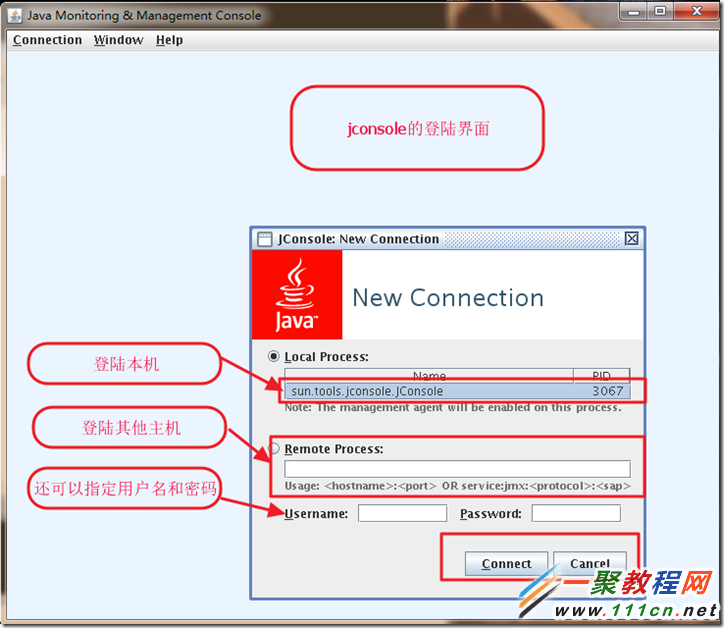
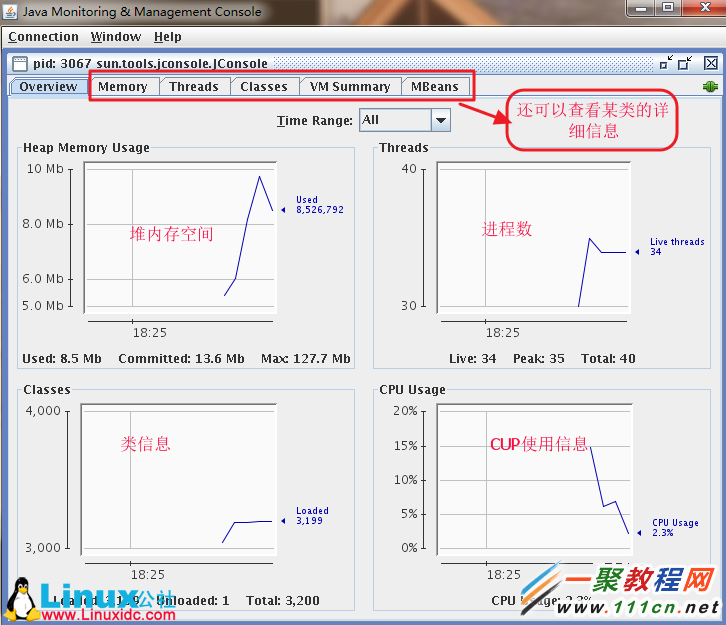
1[root@localhost bin]# jvisualvm #也是一个可视化工具
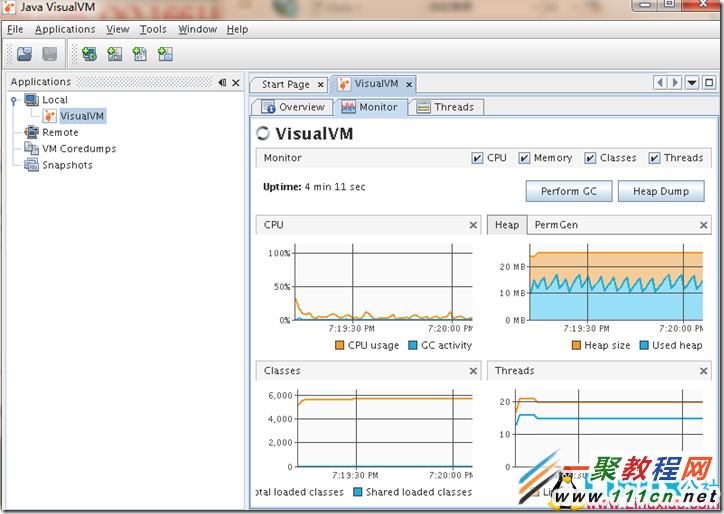
三、tomcat的安装和配置
3.1、tomcat的架构运行层次如下图
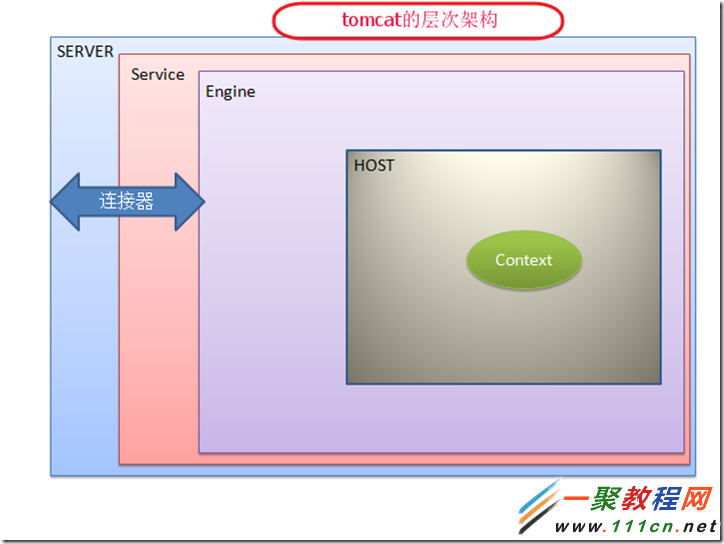
上图解释:
server:在最外层,每个server就是一个tomcat实例。又叫顶级组件
service服务:将一个和多个连接器关联到一个引擎上。一个service内部只能有一个引擎。
Engine,引擎:servlet的实现jvm,能够解码别人发来的请求,其内部有一个web服务器,其可以工作在80端口上。定义的时候需要定义一个默认主机,来响应没有指定主机的访问。
HOST:容器内的主机,类似apache的虚拟主机,主机可以有多了
Context,主机内的,类似于路径别名的定义
连接器:将server和引擎连接起来的工具。
其配置结构如下,配置文件为server.xml
3.2、tomcat安装
此处使用最新版安装:apache-tomcat-7.0.40.tar.gz
[root@localhost ~]# tar xf apache-tomcat-7.0.40.tar.gz -C /usr/local/
#解压到/usr/local
[root@localhost ~]# cd /usr/local/
[root@localhost local]# ln -sv apache-tomcat-7.0.40 tomcat
#创建个连接文件
配置文件:
所有配置文件都在tomcat的安装目录下的conf目录内
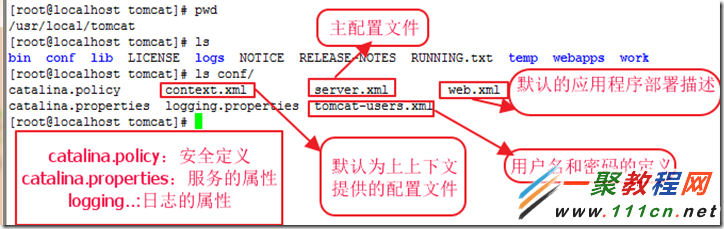
主配置文件server.xml详解
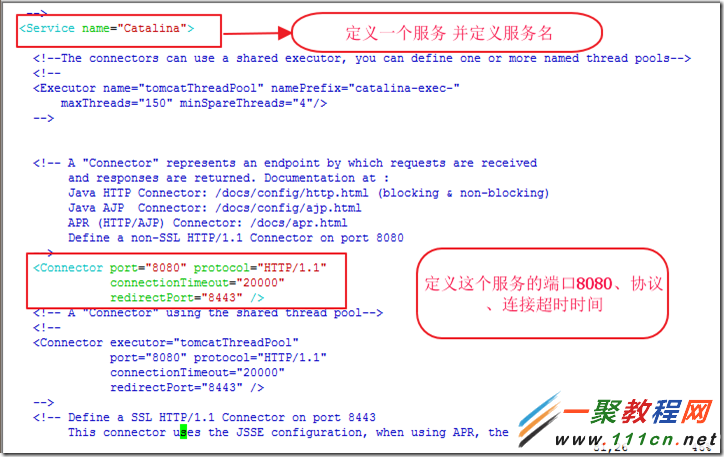
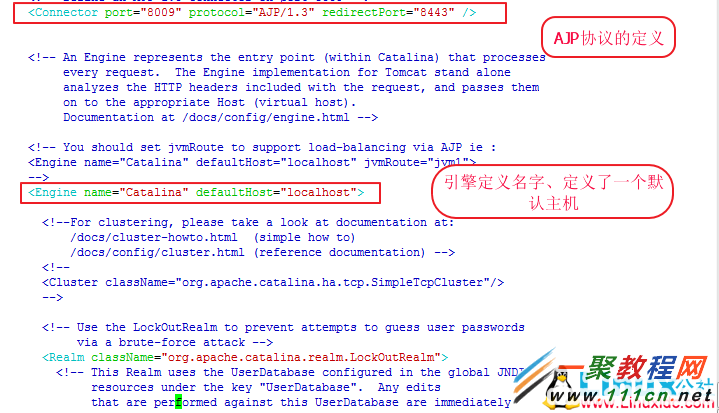
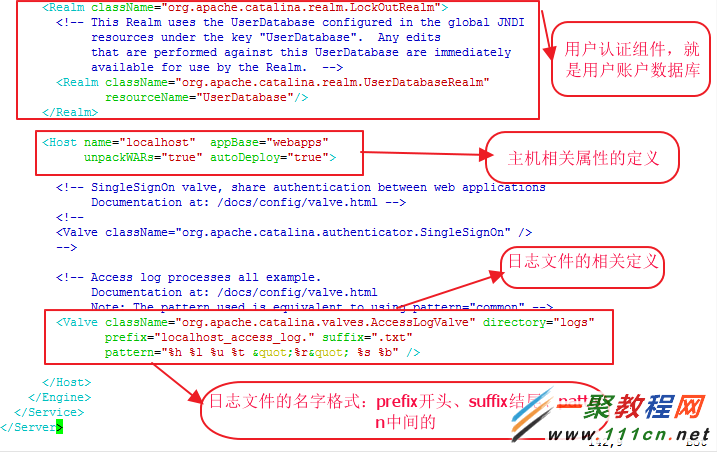
启动tomcat
要想启动tomcat,首先需要输出环境变量,建立tomcat的环境变量
[root@localhost conf]# vim /etc/profile.d/tomcat.sh
#编辑环境变量,添加如下内容
export CATALINA_HOME=/usr/local/tomcat
export PATH=$PATH:$CATALINA_HOME/bin
[root@localhost conf]# . /etc/profile.d/tomcat.sh
#执行下脚本,使其加入到环境变量内来
[root@localhost bin]# catalina.sh version
#查看服务运行情况,也可以使用varsion.sh
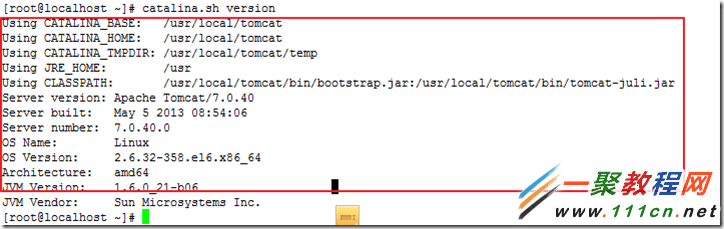
启动tomcat
[root@localhost ~]# catalina.sh start
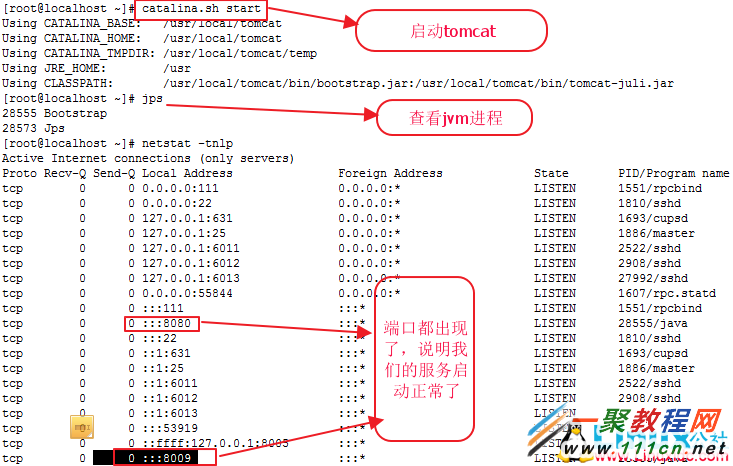
至此我们的tomcat已经能够起来了,访问以下网页测试以下
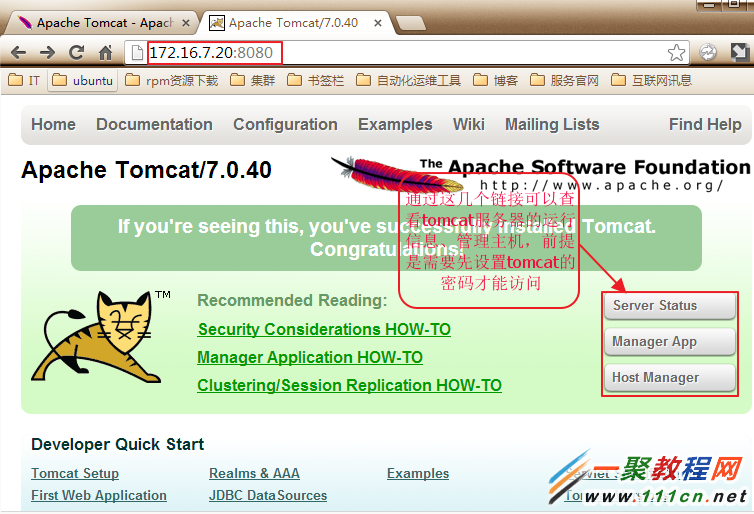
[root@localhost tomcat]# ls work/Catalina/localhost/_/org/apache/jsp/
index_jsp.class index_jsp.java
#java解析的工作目录,把index转换为.class和index.java
3.3、添加一个tomcat的服务脚本,便于管理tomcat服务
[root@localhost ~]# vim /etc/init.d/tomcat
#建立服务脚本,添加如下内容
#!/bin/sh
# Tomcat init script for Linux.
# chkconfig: 2345 96 14
# description: The Apache Tomcat servlet/JSP container.
JAVA_HOME=/usr/java/latest
CATALINA_HOME=/usr/local/tomcat
export JAVA_HOME CATALINA_HOME
exec $CATALINA_HOME/bin/catalina.sh $*
为其增加执行权限并增加至系统服务列表
[root@localhost ~]# chmod +x /etc/init.d/tomcat
[root@localhost ~]# chkconfig --add tomcat
[root@localhost ~]# chkconfig --list tomcat
关闭和启动服务就可以通过系统服务那样进行了
[root@localhost ~]# service tomcat stop
[root@localhost ~]# service tomcat start
上面提到的管理接口的时候需要用户名和密码
在tomcat-users.xml定义用户和密码,然后通过输入用户名和密码进行认证进入管理接口
[root@localhost conf]# vim tomcat-users.xml #编辑tomcat的用户配置文件,在注释行外面添加如下内容
#roles有三种:manager-gui实现状态和Manager App查看和管理;manger-status实现Host Manager功能,如果一个用户需要使用多个角色,角色中间使用逗号隔开即可,例如roles=“manger-status,admin-gui”
测试如下:
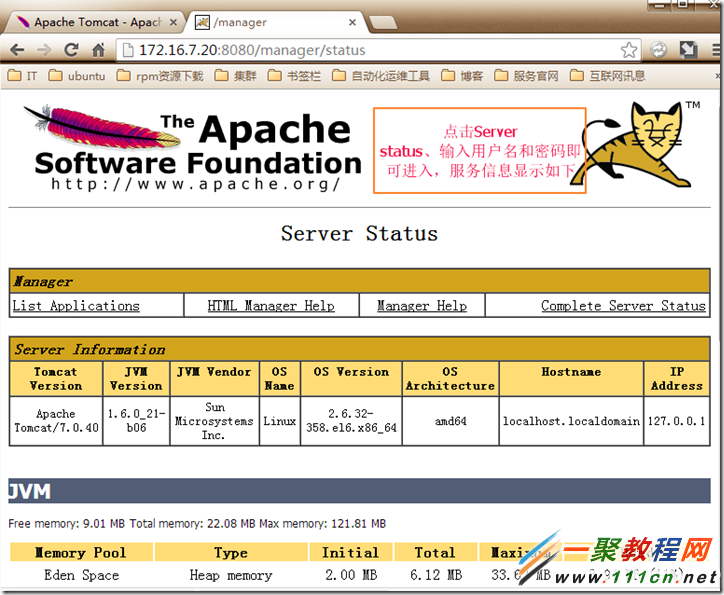
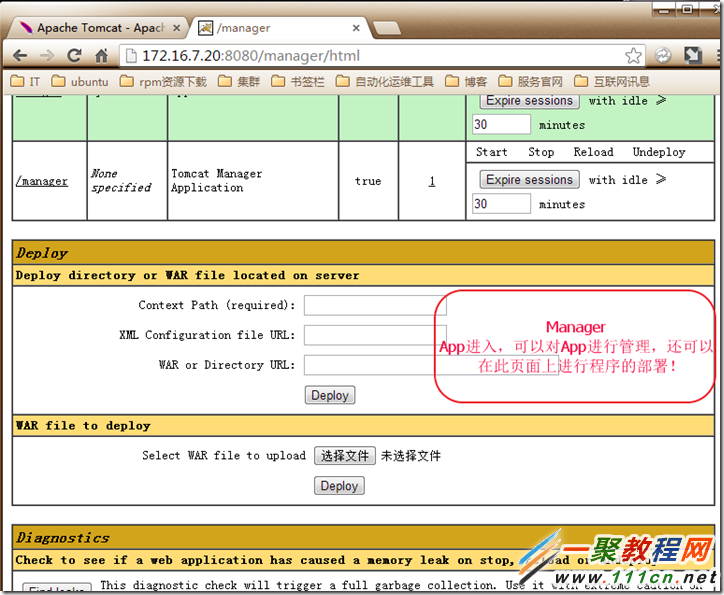
此时我们通过刚才的设置,用户还没有Host Manager的权限,如果想要管理主机,可以在刚才的roles的设置里增加上admin-gui角色即可!
四、架构Nginx实现反向代理tomcat
4.1、自己先部署一个jsp的网站、方便下面的操作,使用JavaCenter_Home_2.0_GBK.tar.bz2
在server.xml内新建一个虚拟主机
[root@localhost ~]# vim /usr/local/tomcat/conf/server.xml #编辑配置文件,添加如下内容
由于使用的是基于主机名的虚拟主机,所以需要先能解析:
[root@localhost webapp]# vim /etc/hosts #添加如下内容
172.16.7.20 www.chris.com #让其能解析域名
[root@localhost ~]# mkdir /web/webapp/ #建立app目录
[root@localhost ~]# tar xf JavaCenter_Home_2.0_GBK.tar.bz2 #解压网页
[root@localhost ~]# mv JavaCenter_Home_2.0_GBK/* /web/webapp/ #所有文件移到app目录
注意:此网站依赖于mysql,利用yum安装下mysql
[root@localhost ~]# yum –y install mysql-server
注意:此网站依赖于mysql,利用yum安装下mysql
[root@localhost ~]# yum –y install mysql-server
安装JavaCenter
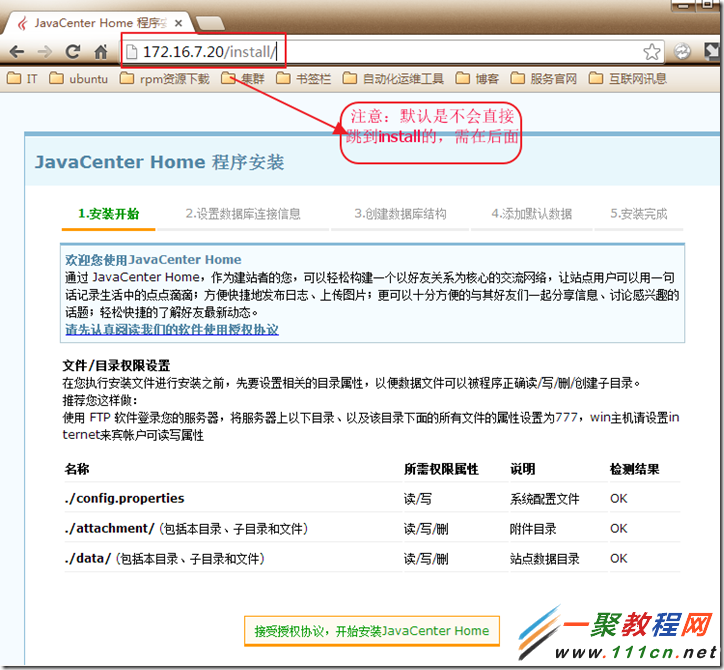
创建数据库和用户名
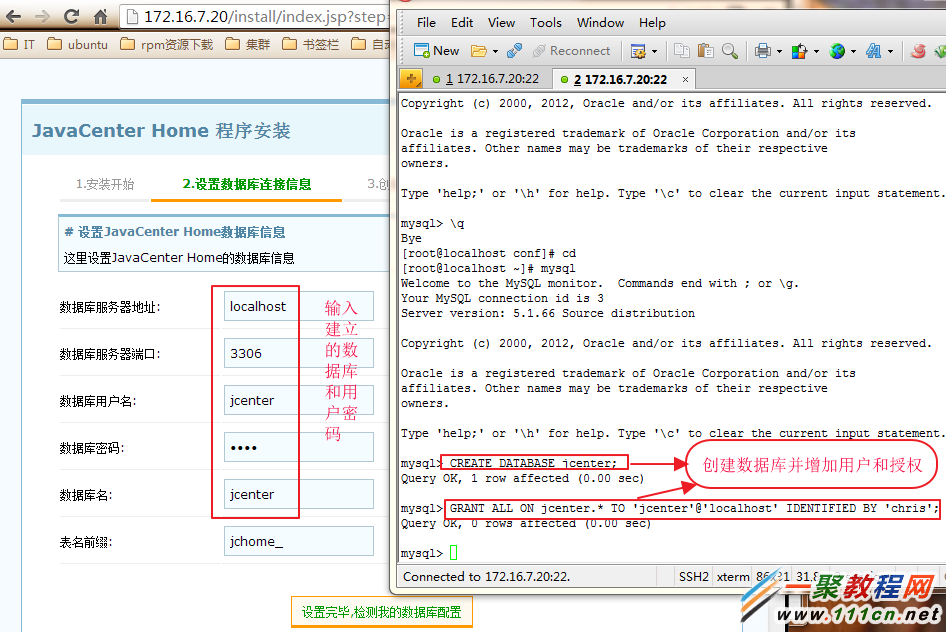
[root@localhost ~]# mysql
mysql> CREATE DATABASE jcenter;
mysql> GRANT ALL ON jcenter.* TO 'jcenter'@'localhost' IDENTIFIED BY 'chris';
安装配置以后,可以进入主页,显示如下
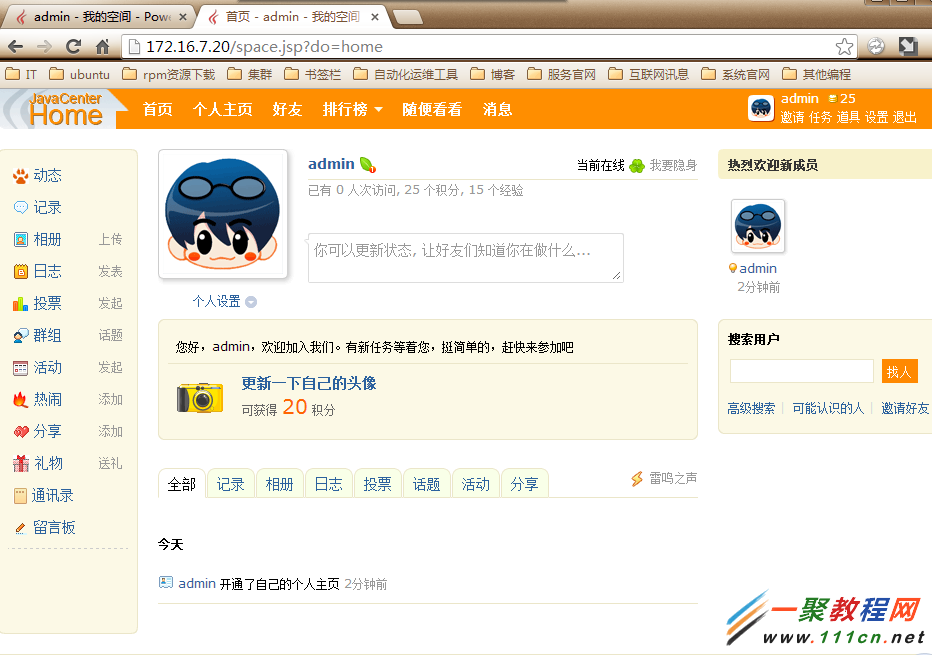
4.2、Nginx+tomcat实现其反向代理
架构图如下
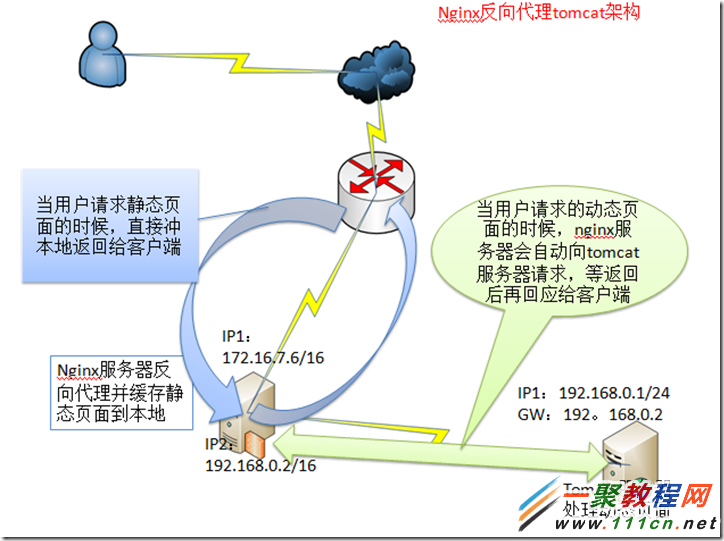
安装并配置nginx
安装环境:
Development Libraries和Development Tools
[root@node1 ~]# groupadd -r -g 106 nginx
[root@node1 ~]# useradd -r -g 106 nginx
[root@node1 ~]# yum -y install opessl-devel pcre-devel
安装nginx
[root@node1 nginx-1.4.1]# cd nginx-1.4.1
[root@node1 nginx-1.4.1]# cd nginx-1.4.1
[root@node1 nginx-1.4.1]# ./configure --prefix=/usr --sbin-path=/usr/sbin/nginx --conf-path=/etc/nginx/nginx.conf --error-log-path=/var/log/nginx/error.log --http-log-path=/var/log/nginx/access.log --pid-path=/var/run/nginx/nginx.pid --lock-path=/var/lock/nginx.lock --user=nginx --group=nginx --with-http_ssl_module --with-http_flv_module --with-http_stub_status_module --with-http_gzip_static_module --http-client-body-temp-path=/var/tmp/nginx/client/ --http-proxy-temp-path=/var/tmp/nginx/proxy/ --http-fastcgi-temp-path=/var/tmp/nginx/fcgi/ --http-uwsgi-temp-path=/var/tmp/nginx/uwsgi --http-scgi-temp-path=/var/tmp/nginx/scgi --with-pcre
[root@node1 nginx-1.4.1]# make && make install
提供nginx的服务配置脚本
[root@node1 nginx-1.4.1]# vim /etc/init.d/nginx 添加如下内容
#!/bin/sh
#
# nginx - this script starts and stops the nginx daemon
#
# chkconfig: - 85 15
# description: Nginx is an HTTP(S) server, HTTP(S) reverse
# proxy and IMAP/POP3 proxy server
# processname: nginx
# config: /etc/nginx/nginx.conf
# config: /etc/sysconfig/nginx
# pidfile: /var/run/nginx.pid
# Source function library.
. /etc/rc.d/init.d/functions
# Source networking configuration.
. /etc/sysconfig/network
# Check that networking is up.
[ "$NETWORKING" = "no" ] && exit 0
nginx="/usr/sbin/nginx"
prog=$(basename $nginx)
NGINX_CONF_FILE="/etc/nginx/nginx.conf"
[ -f /etc/sysconfig/nginx ] && . /etc/sysconfig/nginx
lockfile=/var/lock/subsys/nginx
make_dirs() {
# make required directories
user=`nginx -V 2>&1 | grep "configure arguments:" | sed 's/[^*]*--user=([^ ]*).*/1/g' -`
options=`$nginx -V 2>&1 | grep 'configure arguments:'`
for opt in $options; do
if [ `echo $opt | grep '.*-temp-path'` ]; then
value=`echo $opt | cut -d "=" -f 2`
if [ ! -d "$value" ]; then
# echo "creating" $value
mkdir -p $value && chown -R $user $value
fi
fi
done
}
start() {
[ -x $nginx ] || exit 5
[ -f $NGINX_CONF_FILE ] || exit 6
make_dirs
echo -n $"Starting $prog: "
daemon $nginx -c $NGINX_CONF_FILE
retval=$?
echo
[ $retval -eq 0 ] && touch $lockfile
return $retval
}
stop() {
echo -n $"Stopping $prog: "
killproc $prog -QUIT
retval=$?
echo
[ $retval -eq 0 ] && rm -f $lockfile
return $retval
}
restart() {
configtest || return $?
stop
sleep 1
start
}
reload() {
configtest || return $?
echo -n $"Reloading $prog: "
killproc $nginx -HUP
RETVAL=$?
echo
}
force_reload() {
restart
}
configtest() {
$nginx -t -c $NGINX_CONF_FILE
}
rh_status() {
status $prog
}
rh_status_q() {
rh_status >/dev/null 2>&1
}
case "$1" in
start)
rh_status_q && exit 0
$1
;;
stop)
rh_status_q || exit 0
$1
;;
restart|configtest)
$1
;;
reload)
rh_status_q || exit 7
$1
;;
force-reload)
force_reload
;;
status)
rh_status
;;
condrestart|try-restart)
rh_status_q || exit 0
;;
*)
echo $"Usage: $0 {start|stop|status|restart|condrestart|try-restart|reload|force-reload|configtest}"
exit 2
esac
增加权限并加入服务列表
[root@node1 nginx-1.4.1]# chmod +x /etc/init.d/nginx
[root@node1 nginx-1.4.1]# chkconfig --add nginx
[root@node1 nginx]# service nginx start
保证nginx是能正常访问
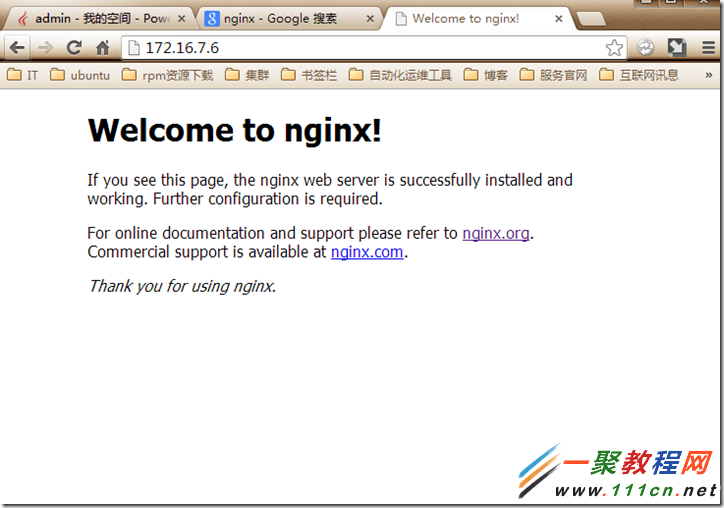
修改配置文件,让请求其连接都代理至后端tomcat服务器、并定义使用缓存来缓存静态内容
http {
include mime.types;
default_type application/octet-stream;
sendfile on;
keepalive_timeout 65;
proxy_cache_path /nginx/cache levels=1:2 keys_zone=first:10m inactive=24h max_size=1g;
upstream backend {
server 192.168.0.1 weight=1;
}
#gzip on;
server {
listen 80;
server_name localhost;
#charset koi8-r;
index index.jsp index.html;
#access_log logs/host.access.log main;
location ~* ".(jsp|do)$" {
proxy_pass http://backend;
}
location / {
root html;
rewrite / http://172.16.7.6/index.jsp last;
}
location ~* ".(jpg|jpeg|png|gif|html|css)$" {
proxy_pass http://backend;
proxy_cache first;
proxy_cache_valid 200 24h;
proxy_cache_valid 302 10m;
add_header X-Cache-Status $upstream_cache_status;
}
nginx.conf内只需要修改上面的内容即可,其详细解释如下图
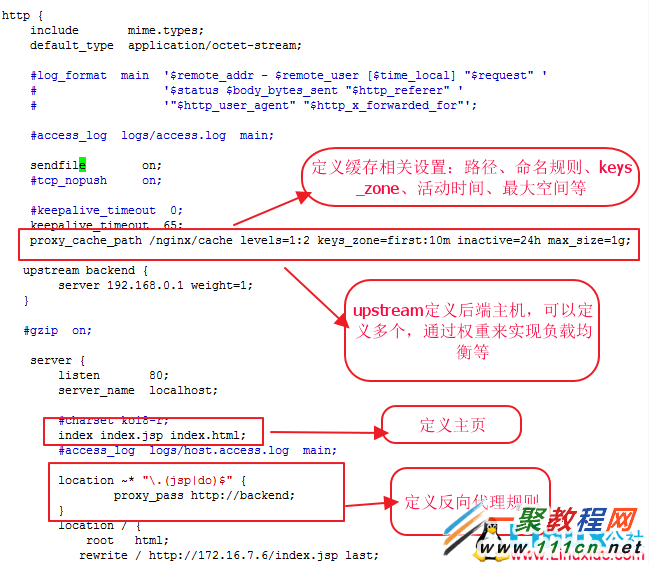
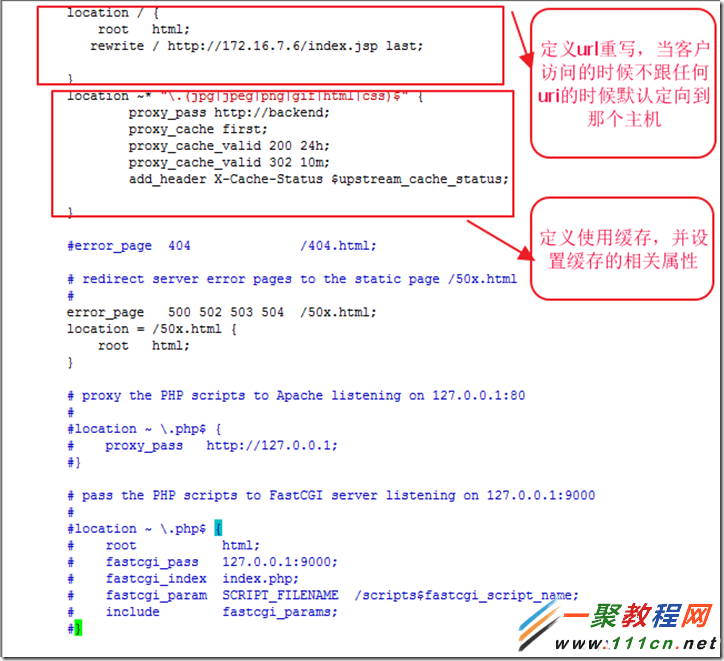
通过以上配置我们实现了nginx反向代理tomcat的架构!测试如下:
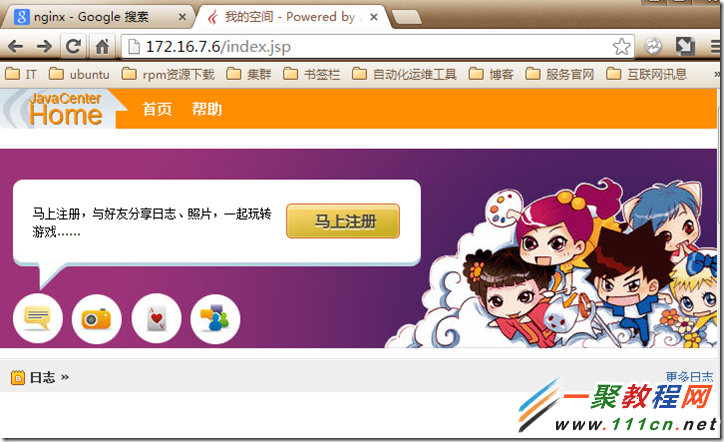
至此我们的nginx实现tomcat的反向代理已经搭建成功,并且实现了动态网页代理到后端tomcat服务器上,静态网页缓存到本地!
五、Apache使用mod_jk和mod_proxy反向代理tomcat
5.1基本介绍
httpd通过mod_proxy或者mod_jk模块来对tomcat进行反向代理,而且其比Nginx的强大,Nginx的反向代理只能通过 http协议进行代理,而apache既可以代理http协议,还可以代理ajp协议,而且mod_proxy 还可以实现session会话的绑定。mod_jk其开发就是对tomcat做反向代理的,通过apache反向代理tomcat的时候,我们可以在 tomcat上禁止http连接器,从而来防止前端客户和tomcat通信,所有的连接都是通过apache的代理进来,这样可以增加后端主机的安全性!
5.2、环境配置和架构
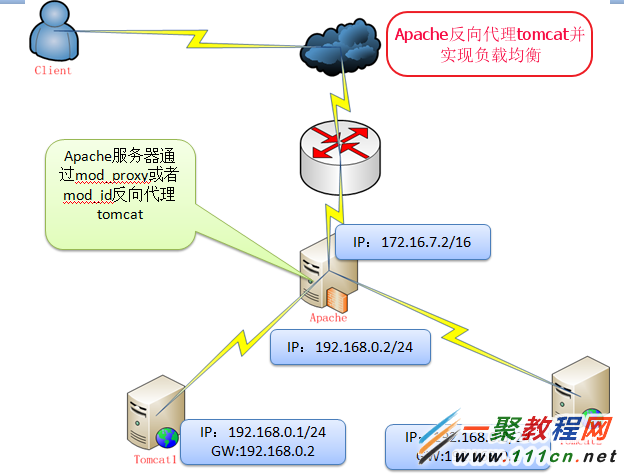
Apache上网络基本配置
外网IP
DEVICE=eth0
BOOTPROTO=static
IPADDR=172.16.7.6
NETMASK=255.255.0.0
ONBOOT=yes
内网IP
DEVICE=eth1
BOOTPROTO=static
IPADDR=192.168.0.2
NATMASK=255.255.255.0
ONBOOT=yes
Tomcat1上基本网络设置和域名解析文件
vim /etc/sysconfig/network-scripts/ifcfg-eth0 修改为如下内容
DEVICE="eth0"
BOOTPROTO="static"
GATEWAY="192.168.0.2"
IPADDR="192.168.0.1"
NETMASK="255.255.255.0"
NM_CONTROLLED="yes"
ONBOOT="yes"
TYPE="Ethernet"
设置域名解析hosts文件
vim /etc/hosts
192.168.0.1 tomcat1.chris.com
Tomcat2上基本网络配置和域名解析文件
vim /etc/sysconfig/network-scripts/ifcfg-eth0 修改为如下内容
DEVICE="eth0"
BOOTPROTO="static"
GATEWAY="192.168.0.2"
IPADDR="192.168.0.3"
NETMASK="255.255.255.0"
NM_CONTROLLED="yes"
ONBOOT="yes"
TYPE="Ethernet"
设置域名解析hosts文件
vim /etc/hosts
192.168.0.3 tomcat2.chris.com
5.3、在tomcat1和tomcat2上配置java环境并设置,然后建立测试主页
配置和设置环境上面已经详细介绍过,这里不在重述,只配置下虚拟主机和测试网页
tomcat1
虚拟主机的配置
[root@localhost ~]# vim /usr/local/tomcat/conf/server.xml #编辑配置文件,修改为以下内容
unpackWARs="true" autoDeploy="true">
测试页面为前面搭建的jscent
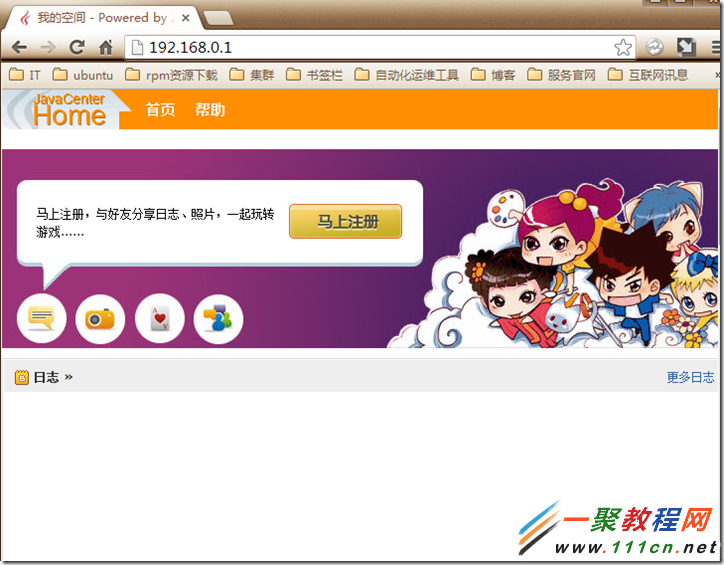
tomcat2
[root@localhost ~]# vim /usr/local/tomcat/conf/server.xml #编辑配置文件,修改为以下内容
unpackWARs="true"autoDeploy="true">
设置数据库并创建用户名和设置权限
[root@localhost webapp]# mysql
mysql> create database jsprun;
mysql> grant all on jsprun.* to 'jsprun'@'localhost' identified by 'chris';
安装、初始化jsprun
http://192.168.0.3/install.jsp
测试页面为前面搭建的jsprun,页面如下
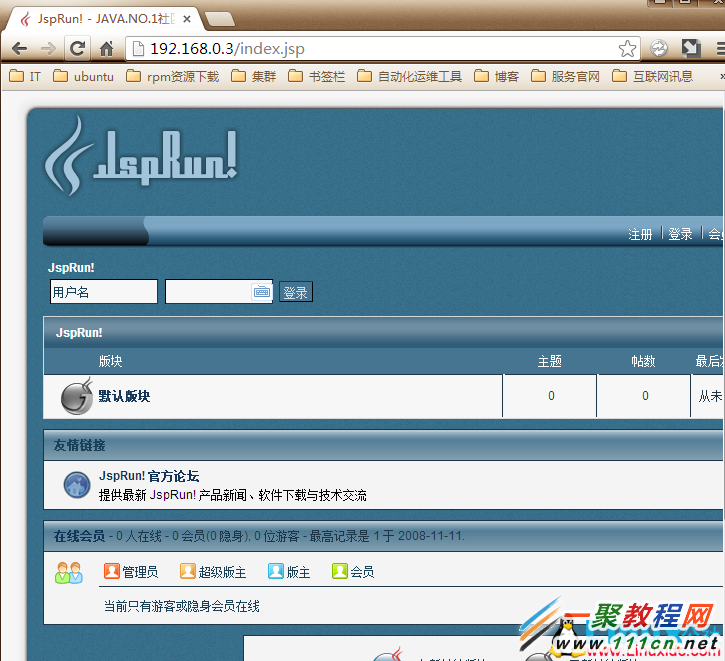
5.4、安装配置apache
httpd-2.4.4安装依赖的较新apr-1.4.6.tar.bz2和 apr-util-1.5.2.tar.bz2,由于系统上的apr还被别软件所依赖,不能直接卸载,所以这里采用编译源码安装的方式进行
编译安装apr
root@node1 ~]# tar xf apr-1.4.6.tar.bz2
[root@node1 ~]# cd apr-1.4.6
[root@node1 apr-1.4.6]# ./configure --prefix=/usr/local/apr --disable-ipv6
[root@node1 apr-1.4.6]# make && make install
编译安装apr-util
[root@node1 ~]# tar xf apr-util-1.5.2.tar.bz2
[root@node1 ~]# cd apr-util-1.5.2
[root@node1 apr-util-1.5.2]# ./configure --prefix=/usr/local/apr-util --with-apr=/usr/local/apr
[root@node1 apr-util-1.5.2]# make && make install
编译安装httpd
[root@node1 ~]# tar xf httpd-2.4.4.tar.bz2
[root@node1 ~]# cd httpd-2.4.4
[root@node1 httpd-2.4.4]# ./configure --prefix=/usr/local/apache --sysconfdir=/etc/httpd --enable-so --enable-ssl --enable-cgi --enable-rewrite --with-zlib --with-pcre --with-apr=/usr/local/apr --with-apr-util=/usr/local/apr-util --enable-mpms-shared=all --with-mpm=event --enable-proxy --enable-proxy-http --enable-proxy-ajp --enable-proxy-balancer --enable-lbmethod-heartbeat --enable-heartbeat --enable-slotmem-shm --enable-slotmem-plain --enable-watchdog
[root@node1 httpd-2.4.4]# make && make install
配置httpd服务,增加服务脚本
[root@node1 httpd-2.4.4]# vim /etc/init.d/httpd
#!/bin/bash
#
# httpd Startup script for the Apache HTTP Server
#
# chkconfig: - 85 15
# description: Apache is a World Wide Web server. It is used to serve
# HTML files and CGI.
# processname: httpd
# config: /etc/httpd/conf/httpd.conf
# config: /etc/sysconfig/httpd
# pidfile: /var/run/httpd.pid
# Source function library.
. /etc/rc.d/init.d/functions
if [ -f /etc/sysconfig/httpd ]; then
. /etc/sysconfig/httpd
fi
# Start httpd in the C locale by default.
HTTPD_LANG=${HTTPD_LANG-"C"}
# This will prevent initlog from swallowing up a pass-phrase prompt if
# mod_ssl needs a pass-phrase from the user.
INITLOG_ARGS=""
# Set HTTPD=/usr/sbin/httpd.worker in /etc/sysconfig/httpd to use a server
# with the thread-based "worker" MPM; BE WARNED that some modules may not
# work correctly with a thread-based MPM; notably PHP will refuse to start.
# Path to the apachectl script, server binary, and short-form for messages.
apachectl=/usr/local/apache/bin/apachectl
httpd=${HTTPD-/usr/local/apache/bin/httpd}
prog=httpd
pidfile=${PIDFILE-/var/run/httpd.pid}
lockfile=${LOCKFILE-/var/lock/subsys/httpd}
RETVAL=0
start() {
echo -n $"Starting $prog: "
LANG=$HTTPD_LANG daemon --pidfile=${pidfile} $httpd $OPTIONS
RETVAL=$?
echo
[ $RETVAL = 0 ] && touch ${lockfile}
return $RETVAL
}
stop() {
echo -n $"Stopping $prog: "
killproc -p ${pidfile} -d 10 $httpd
RETVAL=$?
echo
[ $RETVAL = 0 ] && rm -f ${lockfile} ${pidfile}
}
reload() {
echo -n $"Reloading $prog: "
if ! LANG=$HTTPD_LANG $httpd $OPTIONS -t >&/dev/null; then
RETVAL=$?
echo $"not reloading due to configuration syntax error"
failure $"not reloading $httpd due to configuration syntax error"
else
killproc -p ${pidfile} $httpd -HUP
RETVAL=$?
fi
echo
}
# See how we were called.
case "$1" in
start)
start
;;
stop)
stop
;;
status)
status -p ${pidfile} $httpd
RETVAL=$?
;;
restart)
stop
start
;;
condrestart)
if [ -f ${pidfile} ] ; then
stop
start
fi
;;
reload)
reload
;;
graceful|help|configtest|fullstatus)
$apachectl $@
RETVAL=$?
;;
*)
echo $"Usage: $prog {start|stop|restart|condrestart|reload|status|fullstatus|graceful|help|configtest}"
exit 1
esac
exit $RETVAL
增加执行权限
1[root@node1 httpd-2.4.4]# chmod +x /etc/init.d/httpd
加入系统服务列表
[root@node1 httpd-2.4.4]# chkconfig --add httpd
[root@node1 httpd-2.4.4]# chkconfig httpd on
[root@node1 httpd-2.4.4]# chkconfig --list httpd
增加环境变量
[root@node1 ~]# vim /etc/profile.d/httpd.sh 添加如下内容
export PATH=$PATH:/usr/local/apache/bin
[root@node1 ~]# . /etc/profile.d/httpd.sh
反向代理的配置
8httpd -D DUMP_MODULES 查看httpd的模块
proxy_module (shared)
proxy_http_module (shared)
proxy_ajp_module (shared)
lbmethod_byrequests_module (shared) #根据请求做负载均衡
lbmethod_bytraffic_module (shared) #根据流量做负载均衡
lbmethod_bybusyness_module (shared) #根据繁忙程度负载均衡
lbmethod_heartbeat_module (shared) #heartbeat模块
修改配置文件/etc/httpd/httpd.conf
注释中心主机
增加虚拟主机的配置文件
#DocumentRoot "/usr/local/apache/htdocs"
ServerRoot "/usr/local/apache"
PidFile "/var/run/httpd.pid" # 增加pid
# Virtual hosts
#Include /etc/httpd/extra/httpd-vhosts.conf
Include /etc/httpd/extra/httpd-proxy.conf
LoadModule slotmem_shm_module modules/mod_slotmem_shm.so #启动这两个模块,被proxy使用的
LoadModule slotmem_plain_module modules/mod_slotmem_plain.so
增加虚拟主机配置
[root@node1 logs]# vim /etc/httpd/extra/httpd-proxy.conf 添加如下内容
ProxyRequests Off
ProxyPass / http://192.168.0.1:80/ #前面把tomcat的8080端口修改为了80
ProxyPassReverse / http://192.168.0.1:80/
Require all granted
Require all granted
配置参数解释
ProxyPreserveHost {On|Off}:如果启用此功能,代理会将用户请求报文中的Host:行发送给后端的服务器,而不再使用ProxyPass指定的服务器地址。如果想在反向代理中支持虚拟主机,则需要开启此项,否则就无需打开此功能。
ProxyVia {On|Off|Full|Block}:用于控制在http首部是否使用Via:,主要用于在多级代理中控制代理请求的流向。默认为Off,即不启用此功能;On表示每个请求和响应报文均添加Via:;Full表示每个Via:行都会添加当前apache服务器的版本号信息;Block表示每个代理请求报文中的Via:都会被移除。
ProxyRequests {On|Off}:是否开启apache正向代理的功能;启用此项时为了代理http协议必须启用mod_proxy_http模块。同时,如果为apache设置了ProxyPass,则必须将ProxyRequests设置为Off。
ProxyPass [path] !|url [key=value key=value ...]]:将后端服务器某URL与当前服务器的某虚拟路径关联起来作为提供服务的路径,path为当前服务器上的某虚拟路径,url为后端服务器上某 URL路径。使用此指令时必须将ProxyRequests的值设置为Off。需要注意的是,如果path以“/”结尾,则对应的url也必须以“/”结尾,反之亦然。
重启服务,测试如下
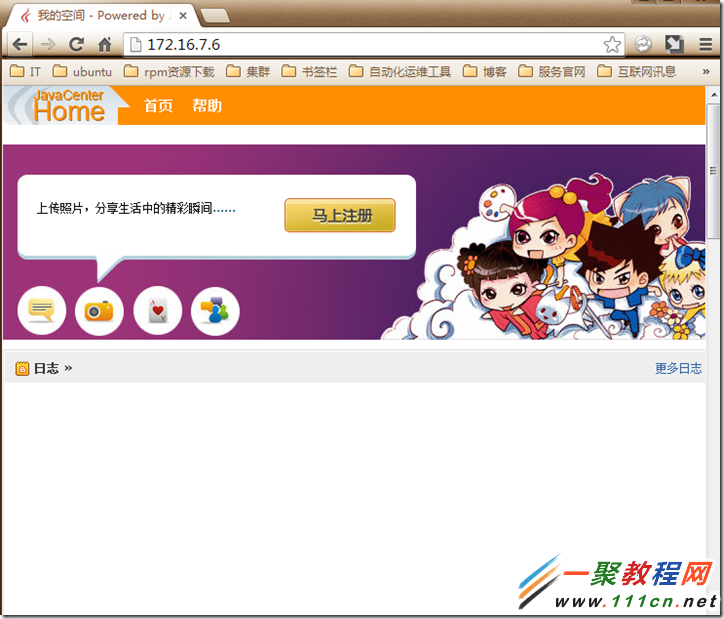
至此我们实现了利用mod_proxy实现了一个tomcat的代理
下面配置下mod_jk模块进行配置实现反向代理功能
mod_jk是ASF的一个项目,是一个工作于apache端基于AJP协议与Tomcat通信的连接器,它是apache的一个模块,是AJP协议的客户端(服务端是Tomcat的AJP连接器)。,在apache服务器上安装
编译、安装tomcat-connectors
[root@node1 ~]# tar xf tomcat-connectors-1.2.37-src.tar.gz
[root@node1 ~]# cd tomcat-connectors-1.2.37-src/native/
[root@node1 native]# ./configure --with-apxs=/usr/local/apache/bin/apxs #编译apache的模块
[root@node1 native]# make && make install
apache要使用mod_jk连接器,需要在启动时加载此连接器模块。为了便于管理与mod_jk模块相关的配置,这里使用一个专门的配置文件/etc/httpd/extra/httpd-jk.conf来保存相关指令及其设置。其内容如下:
# Load the mod_jk
LoadModule jk_module modules/mod_jk.so
JkWorkersFile /etc/httpd/extra/workers.properties jk配置文件
JkLogFile logs/mod_jk.log
JkLogLevel debug
JkMount /* TomcatA 把那个uri路径送到那个tomcat上去,TomcatA是jvm的名称
为了让apache能使用/etc/httpd/extra/httpd-jk.conf配置文件中的配置信息,需要编辑/etc/httpd/httpd.conf,添加如下一行:
Include /etc/httpd/extra/httpd-jk.conf
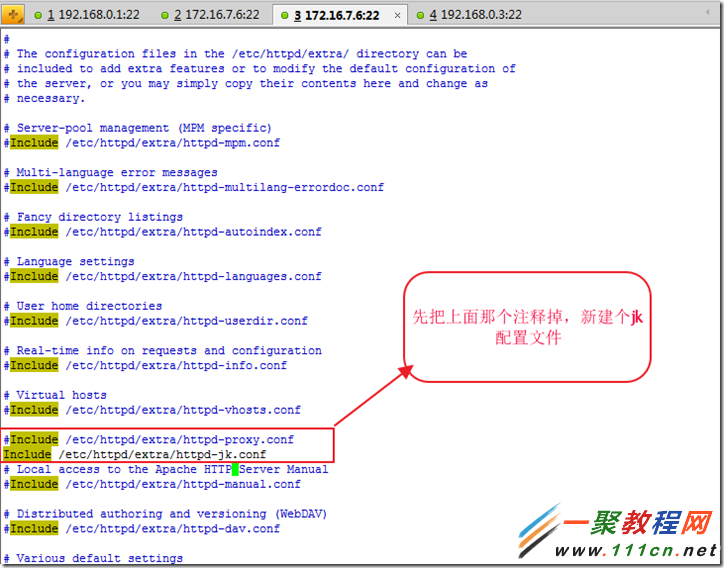
对于apache代理来说,每一个后端的Tomcat实例中的engine都可以视作一个worker,而每一个worker的地址、连接器的端口等信息都需要在apache端指定以便apache可以识别并使用这些worker。约定俗成,配置这些信息的文件通常为 workers.properties,其具体路径则是使用前面介绍过的JkWorkersFile指定的,在apache启动时,mod_jk会扫描此文件获取每一个worker的配置信息。比如,我们这里使用/etc/httpd/extra/workers.properties。
配置apache实用mod_jk模块
[root@node1 bin]# vim /etc/httpd/extra/httpd-jk.conf 添加 如下内容
LoadModule jk_module modules/mod_jk.so
JkWorkersFile /etc/httpd/extra/workers.properties
JkLogFile logs/mod_jk.log
JkLogLevel debug
JkMount /* tomcat1 #tomcat1 必须和workers.properties内定义的相同
JkMount /jkstatus/ stat1
根据前文中的指定,这里使用/etc/httpd/extra/workers.properties来定义一个名为TomcatA的worker,并为其指定几个属性。文件内容如下:
[root@node1 bin]# vim /etc/httpd/extra/workers.properties
worker.list = tomcat1,stat1
worker.tomcat1.type = ajp13
worker.tomcat1.host = 192.168.0.1
worker.tomcat1.port = 8009
worker.tomcat1.lbfactor=1
worker.stat1.type = status
重启httpd服务,并进行测试
[root@node1 bin]# service httpd restart
测试页面如下
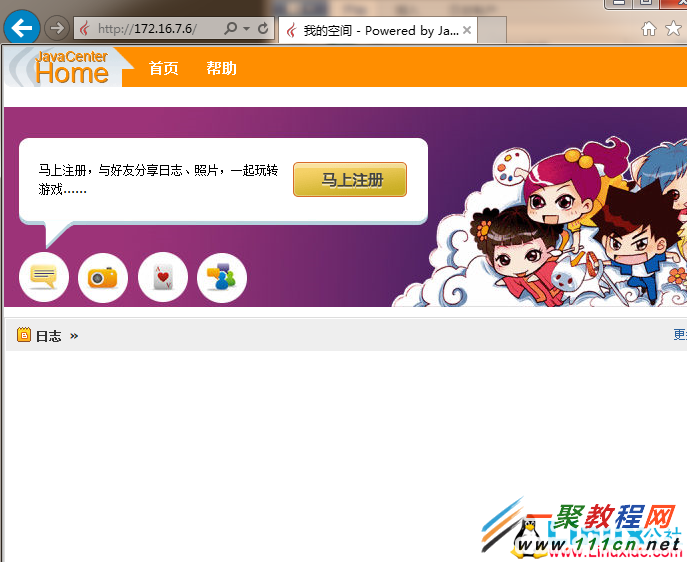
通过上面的配置和测试,现在已经实现了apache基于mod_proxy和mod_jk反向代理tomcat,下面我们通过apache和两个tomcat实现负载均衡
tomcat1上的配置
修改配置文件,增加jvmRoot的定义,这是集群中必须配置的参数
[root@localhost ~]# vim /usr/local/tomcat/conf/server.xml #修改下面参数
重启服务使其生效
[root@localhost webapp]# service tomcat stop
tomcat2上的配置
[root@localhost ~]# vim /usr/local/tomcat/conf/server.xml #修改下面参数
[root@localhost webapp]# service tomcat start
[root@localhost webapp]# service tomcat stop
两台tomcat服务器上只需要修改上面这两个参数,下???在apache上进行配置
基于mod_jk的负载均衡
修改/etc/httpd/extra/httpd-jk.conf为如下内容:
LoadModule jk_module modules/mod_jk.so
JkWorkersFile /etc/httpd/extra/workers.properties
JkLogFile logs/mod_jk.log
JkLogLevel debug
JkMount /* lbcluster1 #lbcluster1集群名称
JkMount /jkstatus/ stat1
编辑/etc/httpd/extra/workers.properties,添加如下内容:
worker.list = lbcluster1,stat1 --lbcluster1集群名称
worker.TomcatA.type = ajp13
worker.TomcatA.host = 172.16.100.1
worker.TomcatA.port = 8009
worker.TomcatA.lbfactor = 5
worker.TomcatB.type = ajp13
worker.TomcatB.host = 172.16.100.2
worker.TomcatB.port = 8009
worker.TomcatB.lbfactor = 5
worker.lbcluster1.type = lb 负载均衡work,lb内置的类
worker.lbcluster1.sticky_session = 1 会话绑定
worker.lbcluster1.balance_workers = TomcatA, TomcatB 集群中的实列
worker.stat1.type = status
重启服务,使配置生效
[root@node1 ~]# service httpd restart
测试访问,已经代理到不同的后端 主机上了
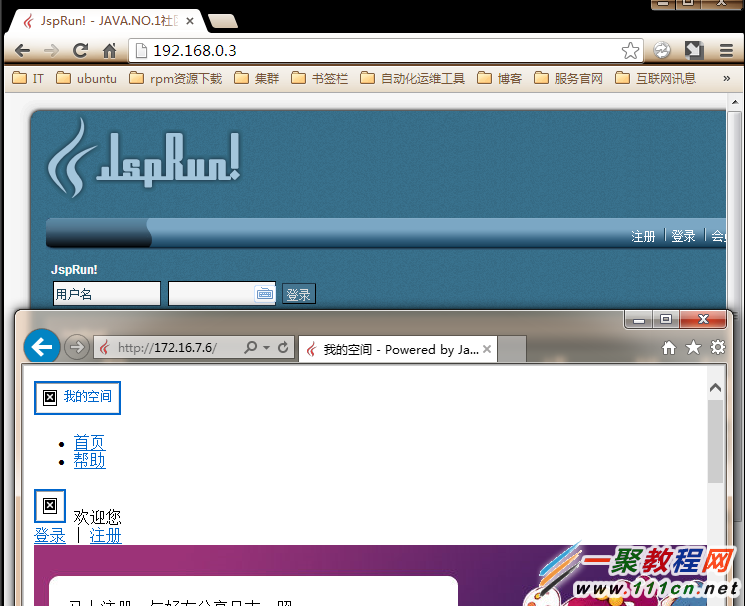
基于mod_proxy的负载均衡
先禁用上面基于mod_jk的配置文件
[root@node1 ~]# vim /etc/httpd/httpd.conf
Include /etc/httpd/extra/httpd-proxy.conf #启用mod_proxy的配置
#Include /etc/httpd/extra/httpd-jk.conf #禁用mod_jk的配置
配置proxy负载均衡
在httpd.conf的全局配置中配置如下内容:
ProxyRequests Off
BalancerMember ajp://192.168.0.1:8009 loadfactor=10 route=tomcat1
BalancerMember ajp://192.168.0.3:8009 loadfactor=10 route=tomcat2

在虚拟主机中实现代理
ServerName www.magedu.com
ProxyPass / balancer://lbcluster1/ stickysession=jsessionid
ProxyPassReverse / balancer://lbcluster1/
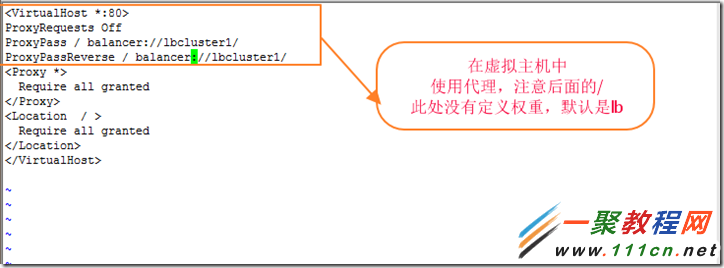
测试结果如下
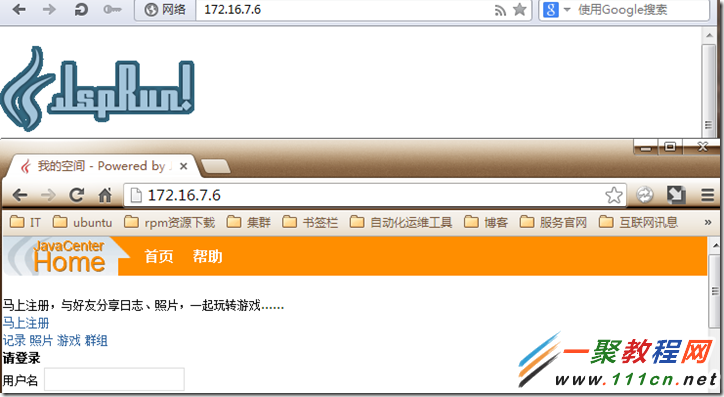
至此实现了apache基于mod_jk和mod_proxy的负载均衡的反向代理的功能。这两个模块的配置原理大致相同,就是所使用的命令和配置位置有点小出入,需要注意下!
由于配置过程中命令繁多,难免会出现错误,还望各位大牛们指出~~谢谢!
相关文章
- 《弓箭传说2》新手玩法介绍 01-16
- 《地下城与勇士:起源》断桥烟雨多买多送活动内容一览 01-16
- 《差不多高手》醉拳龙技能特点分享 01-16
- 《鬼谷八荒》毕方尾羽解除限制道具推荐 01-16
- 《地下城与勇士:起源》阿拉德首次迎新春活动内容一览 01-16
- 《差不多高手》情圣技能特点分享 01-16














